Cách gửi tiền vào Danh bạ bằng Skype
Năm ngoái, Microsoft và PayPal đã công bố hợp tác để giới thiệu một tính năng mới cho Skype . Tính năng mới này cho phép họ gửi tiền đến các liên hệ của họ bằng cách sử dụng phiên bản Skype được hỗ trợ và tài khoản (Skype)PayPal được kết nối . Đối với người dùng trên Android và iOS, họ cần sử dụng bổ trợ PayPal(PayPal add-in) để tận dụng việc sử dụng tính năng này. Nếu bạn muốn sử dụng tính năng ' Tiền(Money) ' mới này, bạn cần đảm bảo rằng bạn đang chạy Skype dành cho Windows 10 phiên bản 14.32.55.0 hoặc mới hơn. Nếu bạn có phiên bản cũ hơn, bạn có thể tìm kiếm bản cập nhật trên Microsoft Store .
Gửi tiền cho Danh bạ bằng Skype
Trước(First) hết, hãy đảm bảo rằng bạn có tài khoản PayPal mà bạn có thể liên kết với (PayPal)Tài khoản Microsoft(Microsoft Account) của mình bằng Skype và mặt khác, hãy đảm bảo rằng bạn có một số tiền trong đó để chuyển cho người liên hệ của mình.
Bây giờ, chúng ta hãy kiểm tra cách sử dụng tính năng này trên tất cả các loại thiết bị lần lượt.
Trên thiết bị Android và iOS(On Android and iOS devices)

Mở Skype và cuộc trò chuyện từ người mà bạn muốn thực hiện giao dịch.
Bây giờ, hãy trượt từ trái sang phải để vào tab Tìm(Find) , sau đó chạm vào một tùy chọn có tên là Tiền.(Money.)
Bây giờ bạn sẽ nhận được hai tùy chọn - Yêu cầu(Request) hoặc Gửi tiền(Send Money) .
Nếu bạn đang gửi một số tiền, hãy nhấn vào tùy chọn thích hợp và chọn quốc gia nơi người liên hệ của bạn sinh sống. Và cuối cùng, chọn Tiếp tục. (Continue. )Nhập số tiền bạn muốn Gửi hoặc Nhận(Recieve) và nhấp lại vào Tiếp tục (Continue ) .
Bây giờ bạn nên đăng nhập vào tài khoản PayPal của mình và liên kết tài khoản PayPal với (PayPal)Tài khoản Microsoft(Microsoft Account) của bạn . Đây phải là một thứ thiết lập một lần.
Ngay cả khi bạn không có tài khoản PayPal , bạn có thể tạo ngay từ chính Cổng thông tin(Portal) .
Chọn Gửi (Send ) hoặc Yêu cầu tiền (Request Money ) để hoàn tất giao dịch của bạn.
Bạn sẽ nhận được chỉ báo cho trạng thái Thanh toán(Payment) .
Cuối cùng, bây giờ bạn có thể chọn Quay lại trò chuyện (Back to chat ) để quay lại cuộc trò chuyện của mình.
Trên thiết bị Windows 10(On Windows 10 devices)
Bắt đầu(Start) bằng cách mở Skype cho Windows 10 . Mở cuộc trò chuyện cho người bạn muốn thực hiện giao dịch.
Nhấp vào nút + ở phần dưới cùng bên phải của màn hình. Nó sẽ hiển thị cho bạn một bảng điều khiển tương tự như bảng điều khiển Tìm(Find) trên thiết bị di động.
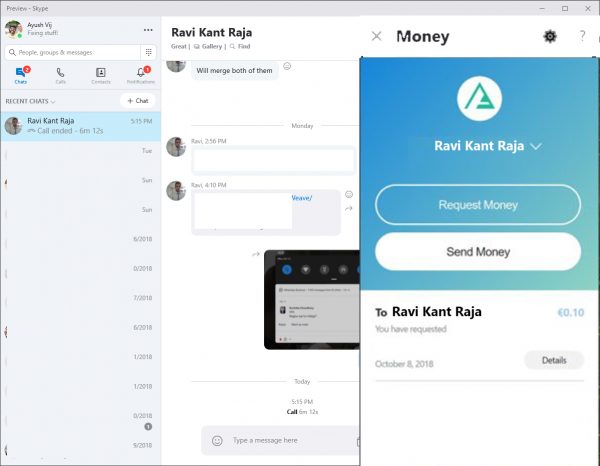
Nhấp vào Tiền. (Money. )Sau đó nhấp vào Gửi (Send ) hoặc Nhận (Recieve ) tùy theo ý định của bạn về giao dịch.
Nhập số tiền bạn muốn gửi hoặc nhận và nhấp vào Tiếp tục.(Continue.)
Đăng nhập vào tài khoản PayPal của bạn và cuối cùng nhấp vào Gửi tiền (Send Money ) hoặc Nhận.(Receive.)
Giao dịch hiện đã hoàn tất.
Một số điểm bổ sung cần ghi nhớ
1] Không có phí thiết lập cho Money in Skype . Tuy nhiên, tùy thuộc vào phương thức thanh toán, đơn vị tiền tệ hoặc nếu đó là thanh toán xuyên biên giới, PayPal có thể tính phí giao dịch cho bạn.
2] Bạn có thể gửi và nhận tiền trên Skype nếu bạn sống ở bất kỳ quốc gia nào sau đây:
United States, Australia, Canada, New Zealand, United Kingdom, and Euro-Currency countries (Austria, Belgium, Cyprus, Estonia, Spain, Finland, France, Germany, Greece, Ireland, Italy, Latvia, Luxembourg, Malta, Netherlands, Portugal, San Marino, Slovakia, Slovenia), Poland, Denmark, Hungary and Czechia. You can send money in US Dollars, Australian Dollars, Canadian Dollars, British Pounds, Euros, New Zealand Dollars. Polish Zloty, Danish Krone, Hungarian Forint and Czech Krona. Support for more currencies will be added soon. This excludes Vatican City, Monaco, and Lithuania. Additional countries will be available in the future.
3] Cả(Both) người gửi và người nhận phải đến từ một trong những quốc gia mà Money in Skype được hỗ trợ.
Bạn có thể đọc thêm về tính năng này trong phần Câu hỏi thường gặp về Skype (Skype FAQs)tại đây(here) .
Related posts
Troubleshoot No Video, Audio or Sound trong Skype cuộc gọi trên Windows
Làm thế nào để đánh dấu một Skype message trên Windows 10
Skype Privacy Settings, Groups and Video Calls
Làm thế nào để cài đặt và sử dụng Skype để thực hiện cuộc gọi video miễn phí trên Windows 10
Cách vô hiệu hóa nhắc nhở cuộc gọi bị nhỡ và cảnh báo tin nhắn bị bỏ lỡ trong Skype
RAVBg64.exe cho thấy CPU usage cao? Tại sao nó muốn sử dụng Skype?
Cách gửi Skype meeting Invite link
Skype Login: Security and Safety Tips cho người mới bắt đầu
Skype Audio or Microphone không hoạt động trong Windows 10
Cách lên lịch gọi trong Skype trên phiên bản web và ứng dụng Windows 10
IMs and calls của bạn sẽ đến Microsoft Teams - Skype cho Business nói
Làm thế nào để thay đổi hoặc Blur Background trong Skype Video cuộc gọi
Best VPN software cho Skype miễn phí để tải về và sử dụng
Thông báo Skype không hoạt động trên Windows 10
Skype Call Recorder miễn phí cho Windows10, để ghi lại video & audio calls
Skype camera không làm việc trên Windows 10
Nội dung của thông điệp này không được hỗ trợ trong Skype
Làm thế nào để loại bỏ Share với Skype Context Menu item trong Windows 10
Skype Meet Bây giờ cho phép bạn lưu trữ Video Conference Calls miễn phí ngay lập tức!
không thể nhìn thấy chính mình trên video trong Skype cuộc gọi? Đây là sửa chữa!
